用ps画笔制作时尚边框
时间:2024-02-13 22:30作者:下载吧人气:29
本教程里,我们将组合使用一些photoshop工具来打造下图所示的时尚边框。

首先新建图层填充白色,B键画笔,点右上方小三角,载入粗画笔,
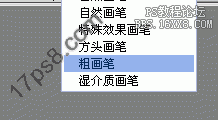
找到如下图所示笔刷。

用画笔在蒙版上涂抹,得到下图效果。

然后选择下图所示的笔刷

继续在蒙版中涂抹,为了增加点水墨喷溅的效果,得到下图效果。

在蒙版层上新建一层,白色填充,滤镜>纹理>纹理化,设置默认即可。
我们只能看到画布,却看不到底层内容。下面我们解决这个问题。
把图层模式改为正片叠底。

根据自己情况,将不透明度降低一些。保存psd文件。
现在,本教程基本结束了,我们会遇到一个问题,我想对其他图片应用此效果该如何做呢?
答案很简单,复制其他图片,把它粘贴到背景层之上即可。
标签一起ps吧,水墨边框

网友评论